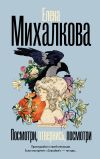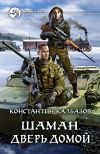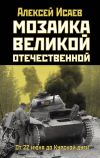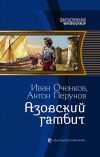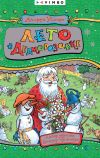Текст книги "Новейшая энциклопедия персонального компьютера 2008"
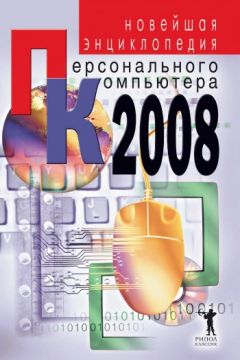
Автор книги: Владимир Захаров
Жанр: Компьютеры: прочее, Компьютеры
Возрастные ограничения: +12
сообщить о неприемлемом содержимом
Текущая страница: 4 (всего у книги 25 страниц) [доступный отрывок для чтения: 6 страниц]
Панель с клавишами называется клавиатурой (рис. 15) и предназначена для ввода информации в компьютер. Ее можно использовать и для управления компьютером, но в современных машинах эту функцию осуществляет мышь.

Рис. 15. Клавиатура
Клавиатуры различаются своими функциональными параметрами и стоимостью. Каждый пользователь выбирает устройство согласно своим предпочтениям, советовать здесь бесполезно, так как то, что кажется комфортным одному, другой считает источником своих бесконечных проблем. Совет можно дать только один: нельзя покупать очень дешевую клавиатуру, так как вы обязательно будете испытывать дискомфорт при работе с нею, что ни в коей мере не оправдает вашей экономии.
На российском рынке компьютерной техники практически все клавиатуры русифицированные. Рекомендуется приобрести устройство, на клавишах которого русские и латинские буквы обозначены контрастными цветами.
Кроме обычных, в продаже имеются так называемые эргономичные клавиатуры. Их отличает изогнутая форма и нестандартное расположение клавиш. На подобном устройстве очень удобно работать пользователям, владеющим слепым десятипальцевым методом набора. Но если вы печатаете двумя пальцами и не собираетесь осваивать скоростной метод набора, совершенно нет смысла приобретать именно такой эргономичный вариант.
Самым главным параметром при выборе клавиатуры является комфорт при ее использовании. Причем эта характеристика сугубо индивидуальна, так как у каждого пользователя свои критерии. Поэтому при выборе клавиатуры вы должны руководствоваться только собственными ощущениями.
Клавиатуры могут иметь два типа разъемов – PS/2 или USB. Первый тип считается устаревшим и используется в современных компьютерах редко, тем более что новые модели не всегда оснащены разъемом PS/2. Таким образом, необходимо обратить внимание, чтобы клавиатура была с разъемом USB.
Совсем недавно появились и быстро стали популярными беспроводные клавиатуры. Вы должны хорошо подумать, стоит ли вам покупать подобное устройство. Некоторым такая клавиатура кажется очень удобной, так как позволяет работать с компьютером, не вставая с постели. А другие пользователи не видят преимуществ беспроводной клавиатуры, напротив, считают, что она менее надежна и ее качество не соответствует столь высокой стоимости.
Число клавиш стандартной клавиатуры – 104. Но в настоящее время разработаны модели, снабженные так называемыми мультимедийными клавишами, которые предназначены соответственно для управления определенными устройствами и программами. Некоторые пользователи считают подобные клавиатуры весьма удобными, но стоимость их достаточно высока.
Часто на клавиатурах, кроме стандартного набора из 104 клавиш, есть еще три – Power, Sleep и Wake Up. Power – для включения и выключения компьютера, Sleep – для перехода машины в «спящий» режим, Wake Up – для выхода из этого режима. Вы должны сами решить, нужна ли вам такая клавиатура. Единственное, на что следует обратить внимание, – где расположены эти дополнительные клавиши. Если они находятся под часто используемыми клавишами, не покупайте данную модель, потому что случайное нажатие клавиши Power может привести к выключению компьютера и утрате всех несохраненных данных. Знайте, что при работе с такими типами клавиатур подобные ситуации возникают очень часто.
Выбрать клавиатуру очень просто, но все же не старайтесь приобретать ни самое дорогое, ни самое дешевое устройство (речь не идет об эргономичном варианте). Нет никакого смысла тратить средства на всевозможные приспособления типа нестандартных клавиш, так как при обычной повседневной работе с компьютером без них легко можно обойтись.
МышьУстройство, предназначенное для ввода информации в компьютер и управления курсором на экране монитора, называется мышью. Это небольшая пластмассовая коробочка с тяжелым шариком, расположенным в нижней части. При перемещении по поверхности специального коврика шарик вращается и управляет курсором, повторяющим траекторию движения мыши.
Кроме шарика, на верхней части корпуса мыши есть две кнопки – левая и правая, выполняющие функции клавиш Enter и Escape на клавиатуре. Обычная мышь – весьма простое и недорогое устройство. На современном рынке компьютерной техники царит разнообразие моделей мышей, которые различаются наличием всевозможных дополнительных функций и таким же разнообразием цен.
Форма мыши была разработана специально для того, чтобы на ней удобно располагалась кисть. Некоторые фирмы-производители, считая, что этого недостаточно, продолжают работать над дизайном мыши и представляют на рынок устройства с так называемыми эргономичными корпусами. Специалисты утверждают, что подобные конструкции создают определенный комфорт и удобство в работе. Решает это каждый для себя сам. Хотя в действительности самая простейшая мышь вполне приемлема для работы.
В последнее время стали весьма популярными оптические мыши (рис. 16). В этом устройстве вместо шарика датчиком перемещения служит небольшой встроенный оптический генератор. Для таких мышей не нужен коврик, так как они могут скользить по любой поверхности, кроме зеркальной. Специалисты считают, что оптические устройства точнее и долговечнее. Тем не менее по-прежнему популярны обычные мыши, несмотря на то что стоимость обоих устройств уже практически сравнялась.

Рис. 16. Оптическая мышь
Мышь подсоединяют к компьютеру с помощью провода. Конечно, это создает некоторые неудобства, и некоторые пользователи предпочитают применять беспроводные устройства. При этом связь с компьютером осуществляется посредством инфракрасного датчика. Интересно, что у беспроводных мышей есть и яростные противники, которые считают, что данный вариант имеет множество недостатков. Взять хотя бы тот факт, что питание беспроводной мыши происходит от батареек, которые надо часто менять, а это очень неудобно. Кроме того, когда батарейки начинают «садиться», беспроводная мышь перестает «слушаться», то есть работает со сбоями. Поэтому нельзя утверждать, что этот вариант самый оптимальный для работы.
У любой современной мыши есть скроллер – устройство, представляющее собой вертикальное колесико, узкую длинную кнопку или маленький рычажок, который позволяет плавно перемещать строчки и страницы текста, приближать и удалять графическое изображение. Согласитесь, что это очень удобно. К тому же наличие или отсутствие скроллера практически не влияет на стоимость мыши.
Чтобы приобрести нужное вам устройство, следует оценить качества конкретной модели, прислушаться к собственным ощущениям и сделать свой выбор. Кто-то предпочитает только беспроводную оптическую мышь, снабженную пятью кнопками и тремя скроллерами, а кто-то получает удовольствие от работы с простейшим устройством, снабженным проводом и шариком. Хотя самую дешевую мышь покупать все же не стоит, так как она непременно окажется невысокого качества.
Если вы работаете с обычной шариковой мышью, для нее необходим специальный коврик. Можно обойтись и без него, но это создаст определенные неудобства. Стоимость данной вспомогательной детали просто смешная. Пользователи платят в основном за дизайн. Самыми лучшими ковриками считаются гелевые и пластиковые.
Приобретая мышь, обязательно обратите внимание на ее разъем, с помощью которого данное устройство будет подключаться к компьютеру. Происходить это может через порт либо PS/2, либо USB. Разумеется, предпочтительнее второй вариант, так как его преимущества очевидны, и в последнее время он используется на компьютерах все чаще. Кроме того, нельзя забывать, что у современных компьютеров не всегда есть порт PS/2. Для подключения мыши в подобном случае не найдется переходника, как в подобной ситуации с клавиатурой.
ПринтерПринтер – одно из самых важных внешних устройств. С его помощью информацию с компьютера можно перенести на бумагу. Принтер просто необходим для распечатывания фотографий, текстов, рисунков и т. д., особенно если это связано с бизнесом. Пользователи домашних персональных компьютеров еще совсем недавно могли спокойно обходиться без принтеров. Но с каждым днем это устройство все глубже проникает в нашу повседневную жизнь и занимает свое законное место не только в офисе, но и дома. Главным образом это стало заметно в связи с развитием цифрового фото.
Вначале принтеры были матричными. Они переносили на бумагу символы с помощью специальной матрицы, которая состояла из 9 или 24 игл и работала по принципу пишущей машинки. Даже красящим элементом в принтере была заправленная в картридж лента. Матричные принтеры работали очень медленно и шумно, а качество печати оставляло желать лучшего. Затем фирмы-производители представили пользователям устройства нового типа – струйные принтеры, которые начали вытеснять матричные. Символы в струйных принтерах рисуют тончайшие струйки чернил, образующие на листе бумаги микроскопические точки. В результате качество изображения намного лучше. Кроме того, шум при работе струйных принтеров практически не слышен.
У струйных принтеров есть еще одно их несомненное преимущество: с их помощью можно создавать на бумаге полноцветное изображение. На струйных фотопринтерах фотографии получаются не менее качественные, чем при нормальной фотопечати с использованием проявителей и закрепителей.
На сегодняшний день струйные принтеры (рис. 17) – самые популярные печатающие устройства, особенно среди обладателей домашних компьютеров. Основным параметром, на который необходимо обращать внимание, приобретая струйный принтер, является качество получаемого изображения. А это зависит от разрешающей способности устройства, то есть от количества точек на 1 дюйм. Единица измерения – dpi, то есть dots per inch. Стандартным разрешением считается 600 dpi, чего вполне достаточно для качественной печати текстов. В продаже имеются модели и с более высокой разрешающей способностью – от 1200 dpi. Для фотопечати необходимо приобретать принтеры с указанием разрешающей способности при фотографической печати, которая измеряется по вертикали: 2400 x 1200 dpi – этот размер характерен для принтеров средней ценовой категории.

Рис. 17. Струйный принтер
Если вы предполагаете частое использование принтера, вам необходимо обратить внимание на его скорость печати. Она зависит от цвета изображения. Черно-белые страницы с текстом и рисунками печатаются быстрее, чем цветные. Поэтому в паспорте принтера обычно указывают два параметра. Например, недорогие струйные принтеры в минуту печатают 4 цветные и 7 черно-белых страниц. Более совершенные и, соответственно, более дорогие модели работают в несколько раз быстрее. Вы должны знать, что заявленная в паспорте принтера скорость печати может и не соответствовать реальной, так как она весьма относительна и часто обусловлена несколькими факторами.
Краска для струйных принтеров выпускается в специальных пластиковых картриджах. Обычно их два – черный и цветной (трехцветный). Лишь в самых первых моделях струйных принтеров посадочное гнездо для картриджа было одно. Но даже на таких принтерах можно печатать цветные изображения. Для этого в посадочное гнездо следует вставить цветной картридж. Принтер сможет, хотя и очень медленно, печатать и цветные, и черно-белые изображения, смешивая при этом краску всех трех цветов. В некоторых моделях используется специальный картридж для фотопечати.
Картриджи, как цветной, так и черно-белый, обязательно должны входить в комплектацию принтера. Поэтому при покупке вы должны убедиться в наличии картриджей и в том, что они полностью заправлены чернилами.
Следует также обратить внимание на посадочное гнездо для картриджа – его размер может не совпадать с самим картриджем. В недорогих принтерах часто используются маленькие картриджи, краска в которых быстро заканчивается, и их приходится менять, что совершенно неудобно при большом объеме печати.
Приобретая принтер, обратите также внимание на тип интерфейса и интерфейсный кабель. В связи с тем что современные принтеры приспособлены для подсоединения к компьютеру через USB-порт, интерфейсный USB-кабель не входит в их комплектацию, и его приходится приобретать отдельно.
Для подключения принтера на старых компьютерах использовался LPT-порт. Поэтому, если на вашей машине нет USB-порта, обратите внимание на тип интерфейса: для вас в этом случае будет важно, чтобы принтера имел выход на LPT.
На рынке компьютерной техники имеются струйные принтеры, которые предназначены специально для фотопечати. У них есть ряд преимуществ по сравнению с обычными устройствами. Во-первых, на таких принтерах поддерживается технология фотопечати, которая дает возможность получать в домашних условиях качественные фотоснимки. Для этой цели применяется специальный картридж. Во-вторых, с помощью такого принтера можно печатать фотографии с цифрового фотоаппарата. Фотопринтеры оснащены жидкокристаллическим дисплеем, на котором представлена вся информация о процессе печати.
У дорогих моделей принтеров есть также специальный дисплей, на котором можно просматривать фотографии с носителей. Для фотопринтеров применяется специальная фотобумага разного типа, в том числе и рулонная. Некоторые модели работают и с другими видами материалов в качестве основы для печати. Это может быть картон или компакт-диски.
Фотопринтер быстро и качественно справляется с распечатыванием текстов, картинок и т. д. При этом скорость печати у подобных устройств намного выше, чем у обычных струйных принтеров.
Однако стоимость таких моделей достаточно высока, и приобретение фотопринтера будет оправданно только при условии, если вы собираетесь профессионально заниматься фотографией. А для распечатки текстов и рисунков вам лучше всего выбрать обычный струйный принтер.
Существует еще один вид принтеров – лазерные (рис. 18). Такие устройства обладают рядом преимуществ по сравнению со струйными, но почему-то пользователи домашних ПК по-прежнему предпочитают последние.

Рис. 18. Лазерный принтер
В лазерных принтерах в качестве красящего элемента применяется специальный порошок, который под действием высокой температуры расплавляется и как бы приклеивается к бумаге. В результате изображение получается более устойчивым, так как его нельзя размыть или стереть, как чернила. Другим достоинством лазерного принтера является его скорость, которая гораздо выше, чем у струйного, при условии сравнения устройств примерно одной и той стоимости. Кроме того, лазерный принтер отличается большей производительностью: с его помощью можно печатать огромное количество текста и разных черно-белых картинок.
Главным недостатком лазерного принтера является его высокая цена. Стоимость самой простой модели можно сравнить со стоимостью «продвинутого» струйного фотопринтера. Другим существенным недостатком лазерных моделей считается то, что это устройство предназначено лишь для черно-белой печати, цветное изображение, а тем более фотографии с их помощью получить невозможно. Есть и цветные лазерные принтеры, но их стоимость на порядок выше струйных.
Поэтому по своим параметрам лазерные принтеры очень выгодны в условиях офисной работы, так как обеспечивают быструю и качественную печать любых документов и в больших объемах. Пользователям домашних ПК это совершенно необязательно, зато для них весьма актуальна возможность печатать в домашних условиях фотографии и цветные картинки, а с этой задачей прекрасно справится даже недорогой струйный принтер.
Звуковые колонкиЭто внешнее устройство необходимо для воспроизведения звука. При отсутствии колонок звуковая карта не будет работать. Но компьютерные звуковые эффекты можно воспроизводить через обычные колонки, которые, как правило, мощнее, чем компьютерные, их частотные характеристики намного лучше. Поэтому вы вполне можете подключить звуковую карту к музыкальному центру, и звук при этом будет более качественным. Однако, если музыкальный центр и компьютер расположены в разных комнатах, вам лучше всего приобрести компьютерные колонки.
Выбор колонок, как и всегда, будет зависеть от цели, для которой они предназначены. Если вы равнодушны к серьезным звуковым эффектам, то можете купить самые дешевые колонки. Вас устроят даже те, что встроены в монитор, так как они вполне прилично воспроизводят простые звуки. Для компьютерных игр и прослушивания музыки следует приобрести более качественное и дорогое устройство. Для этих целей рекомендуется выбрать комплект с сабвуфером, в который, кроме двух стандартных колонок, входит еще одна – для воспроизведения низких частот (рис. 19). С помощью такого устройства с сабвуфером звук получается более качественным и объемным.

Рис. 19. Комплект колонок с сабвуфером
Если вы предполагаете просматривать на компьютере фильмы в формате DVD, вам, кроме стандартной звуковой карты, потребуется комплект акустики 5.1 (5 колонок и сабвуфер). Это недешево, но в данном случае его приобретение для вас будет вполне оправданно. Только такой комплект колонок 5.1 может обеспечить полноценное пятиканальное звучание.
При этом вы должны правильно расположить колонки. Не ставьте их в непосредственной близости к монитору, так как стереоэффект при этом будет практически нулевым. Колонки лучше всего разместить по обеим сторонам монитора на некотором расстоянии друг от друга. Если вы приобретете комплект 5.1, то внимательно прочитайте инструкцию и в точности следуйте всем указаниям по установке колонок.
СканерХотя это внешнее устройство не входит в число абсолютно необходимых для работы с компьютером, он может существенно ускорить решение многих задач. Например, с помощью сканера вы можете ввести в компьютер плоские изображения. Так, например, вам предстоит перепечатать текст большого объема. Чтобы не набирать его вручную, с помощью сканера его можно внести в память компьютера и просто отредактировать – эта операция займет очень мало времени. Вы можете сканировать любые иллюстрации и фотографии, в том числе сделанные обычным пленочным фотоаппаратом.
Различают планшетные (рис. 20) и ручные сканеры, хотя последние уже устарели и практически не используются. Размер планшетного сканера обычно соответствует величине листа формата А4. Это устройство со стеклянным экраном, на который кладут сканируемый объект – лист с текстом, фотографию, иллюстрацию – и накрывают крышкой.

Рис. 20. Планшетный сканер
Основным параметром сканера, как и монитора, является разрешение, которое может быть оптическим и программным. Оптическое разрешение зависит от качества самого устройства и является постоянным для него, а программное разрешение обусловлено программным же обеспечением и может быть улучшено. Единицей измерения разрешения сканера также является dpi, что указывает на количество точек в одном дюйме как по горизонтали, так и по вертикали, например 600 х 600, 1200 х 800. Но иногда указывают разрешение только по горизонтали (600 dpi).
Даже самая простая модель современного сканера имеет оптическое разрешение не менее 600 dpi. Если вы не предполагаете посвятить себя профессиональной полиграфии, этого будет вполне достаточно.
Еще одним показателем работы сканера считается его разрядность, что означает то количество цветов, которое поддерживает данное устройство. Но на это при покупке можно просто не обращать внимания, так как минимальный показатель разрядности для современных сканеров составляет 24 бита, что соответствует 16 миллионам цветовых оттенков. Сами понимаете, для получения качественного полноцветного изображения этого более чем достаточно.
Первые сканеры подсоединяли к компьютеру через принтерный порт LPT. Мы уже говорили о его крайне низкой пропускной способности. Поэтому сканер работал очень медленно. Тогда же был разработан интерфейс SCSI. В компьютерах не было контроллеров данного типа, и поэтому для подключения устройства надо было отдельно приобретать и устанавливать специальную SCSI-плату. Сейчас подобные проблемы исчезли, поскольку все современные сканеры подключаются через USB-порт.
В последнее время были разработаны сканеры, оснащенные автоподатчиком листов. При условии что ваша работа периодически будет включать в себя сканирование текстов больших объемов или изображений на отдельных листах, для вас станет целесообразным приобретение именно такой модели сканера. Дополнительно к нему можно купить такое полезное устройство, как насадка для сканирования негативов. Это во многом облегчит работу тем, кто планирует в домашних условиях заниматься печатью фотографий с уже проявленной фотопленки.